随着科技的发展和用户对视觉体验要求的提高,深色模式已成为现代智能手机不可或缺的功能之一。它不仅可以帮助减少眼睛疲劳,还能在夜间使用手机时降低屏幕亮度带来的不适。对于iphone用户来说,想要享受这一功能,只需简单几步即可开启。本文将为您详细介绍如何在iphone上开启并设置深色模式。
在我们深入学习如何开启深色模式之前,首先让我们了解一下它的优势。除了能显著减少屏幕发出的蓝光量,从而减轻眼睛疲劳之外,深色模式还能在电池寿命方面带来一定的提升(尤其是在使用oled屏幕的设备上)。此外,对于那些喜欢暗色调界面的用户而言,深色模式无疑提供了一个更为个性化且美观的选择。
1. 通过控制中心快速启用
如果您希望快速地开启或关闭深色模式,可以通过控制中心来实现。首先,在iphone的主屏幕上向下滑动以打开控制中心;接着,长按或用力按压(具体取决于您的设备型号)位于控制中心右上角的“亮度”图标,直到出现更多选项;最后,在弹出菜单中选择“深色”即可立即启用深色模式。
2. 从“设置”中手动开启
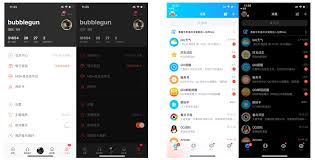
对于更倾向于自定义设置的用户,可以按照以下步骤手动开启深色模式:
- 打开“设置”应用;
- 滚动并找到“显示与亮度”选项,并点击进入;
- 在“外观”部分,选择“深色”即可开启深色模式。
为了更加智能化地管理深色模式,您还可以设置一个自动切换的时间表。这样,当太阳落山或者日出时,您的iphone会自动调整到合适的模式。操作步骤如下:
- 在“显示与亮度”页面中,向下滚动找到“自动”部分;
- 开启“自动”开关,并根据需要设定“从”和“至”的时间段。
开启深色模式后,您可能还会发现一些其他相关的显示设置,比如调节文本大小、启用辅助功能等。这些都可以进一步改善您的使用体验。例如,通过“辅助功能”中的“显示与文字大小”选项,您可以调整文本大小、对比度以及启用反色等功能,使深色模式更适合个人需求。
总之,通过上述方法,您可以轻松地在iphone上开启并定制属于自己的深色模式。无论是为了保护视力、延长电池续航还是追求个性化界面,深色模式都是一个值得尝试的好选择。希望这篇指南能够帮助到每一位想要探索深色模式魅力的iphone用户。
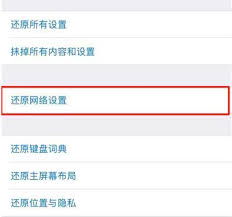
最近,许多iphone14用户在将设备升级到ios16.4正式版后遇到了无法连接wifi的问题。这一情况让不少用户感到困扰,因为wifi连接是日常使用手机时不可或缺的一部分。本文将从多个角度分析这一问题,并提供相应的解决办法。常见原因分析在解决任何技术问题之前

随着智能手机摄影功能的不断进步,iphone已经成为许多人日常生活中记录生活、捕捉美好瞬间的重要工具。然而,拍摄的照片往往需要进行一些后期处理,以达到更好的视觉效果。为了帮助用户更加高效地完成这一过程,ios17系统引入了一系列新的编辑工具和功能,其中包括“快
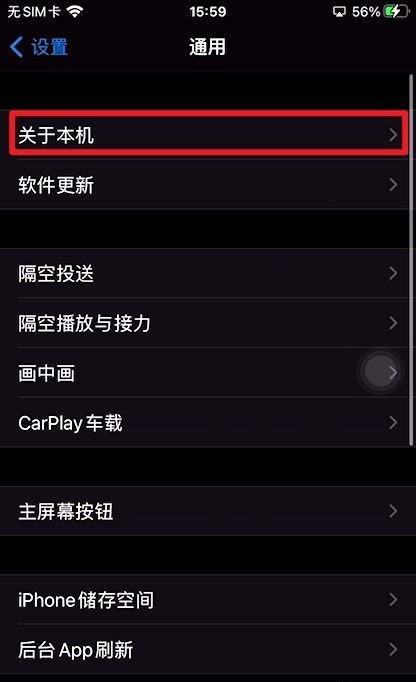
在现代快节奏的生活中,高效管理时间和任务变得尤为重要。iphone14作为智能手机中的佼佼者,提供了多种便捷的功能来帮助用户进行时间管理和任务提醒。本文将详细介绍如何在iphone14的主屏幕上设置多个不同类型的提醒事项,以便您随时掌握重要信息,提高工作效率。
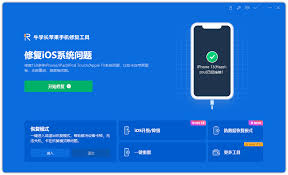
随着科技的发展,智能手机已经成为我们日常生活中不可或缺的一部分。为了延长电池寿命和保护电池健康,越来越多的用户开始关注手机的充电习惯。苹果公司也在其最新款iphone15上提供了“优化电池充电”的功能,允许用户设定一个充电上限,以避免电池过度充电。然而,在实际
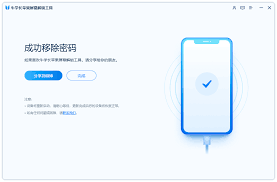
当你心爱的iphone13屏幕突然无法正常使用时,无论是完全失灵还是乱跳,都会让你倍感困扰。不过,别担心,本文将带你一步步了解如何修复这个问题,让你的手机重获新生。一、初步判断与紧急处理首先,我们需要对屏幕故障进行初步判断。如果屏幕完全失灵,无法点击任何图标或

如何在iphone上轻松锁定pdf文件,保护你的隐私与数据安全在数字化时代,pdf文件已经成为我们工作、学习和生活中不可或缺的一部分。无论是重要的合同、敏感的个人信息,还是珍贵的学术资料,pdf文件的安全性和隐私保护都至关重要。那么,如何在iphone上锁定p

时间:2024/12/07

时间:2024/12/07

时间:2024/12/07
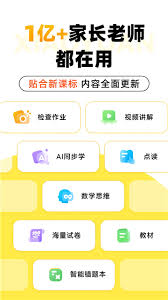
时间:2024/12/07
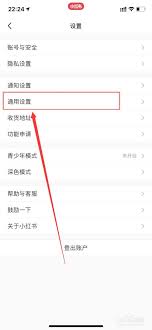
时间:2024/12/07
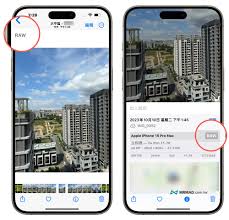
时间:2024/12/06
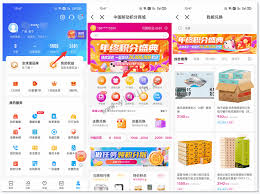
时间:2024/12/06

时间:2024/12/05
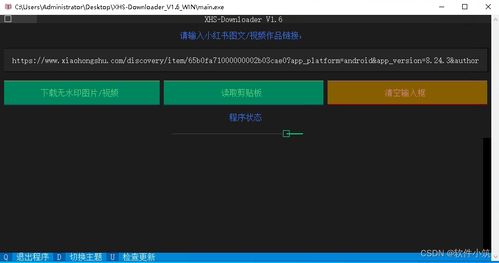
时间:2024/12/05
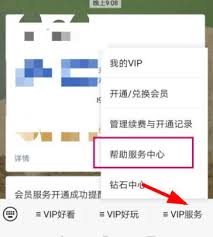
时间:2024/12/05